قبل از اینکه دربارهی Trends و Browse for stuff بنویسم از لحاظ به ترتیب آمدن گزینههای سمت چپ، اول در مورد کامنتها و مواردی که کاربرد بیشتری دارد مینویسم و بعد در مورد بقیه.. - و توضیح دوباره که اینها فقط دانستههای بر حسب تجربهست و موارد کاربردی که شاید به کارتان بیاید -
در گوگلریدر شما هر کسی را Follow کرده باشید، هم مطالبی را که به اشتراک میگذارد می بینید و هم اجازه خواهید داشت زیر هر مطلب کامنت بگذارید.
١. با کلیک روی این مثلث کوچکی که این گوشه میبینید، کل ستون سمت چپ ناپدید می شود. با کلیک دوباره هم برمیگردد.
٢. Comment view - از این قسمت میتوانید کامنتهای خودتان و دوستانتان را دنبال کنید و ببینید. پررنگ شدن این عبارت نشاندهندهی کامنت تازه هست.
با کلیک روی آن آیکن کوچکی که در عکس دورش خط کشیده شده هم این قسمت باز میشود و بودنش همان مفهوم کامنت جدید را دارد. زیر هر متن ِ همخوان شدهای که کامنت تازهای نوشته شود، آن نوشته بالاتر از بقیه در comment view دیده میشود.
2-1: اگر حالت نمایش را روی Items with comments انتخاب کنید فقط گزینههایی که دارای کامنت هستند دیده میشود. در صورتی که حالت نمایش all shared items باشد اینجا هم دوباره همهی موارد به اشتراک گذاشتهی دوستانتان را چه کامنت داشته باشند و نداشته باشند دوباره میبینید. پس ترجیحن روی همان Items with comments بگذارید باقی بماند.
2-2: زیر هر آیتمی عبارت Add comment دیده میشود. با کلیک روی آن پنجرهی تازهای برای نوشتن و ثبت نظرتان باز می شود مثل همین کادر موجود در تصویر بالا.
اگر این نوشته توسط چند نفر از کسانی که فالوئرشان - دنبالگر - هستید، به اشتراک گذاشته شده باشد - مثل مطلبی که در عکس دیده میشود -. اسامی همهی کسانی - فقط از بین کسانی که مطالب به اشتراک گذاشتهشان را دنبال میکنید - که این متن را همخوان کردهاند دیده میشود و زیر نوشته عبارت n comments on this item shared by {name}l دیده میشود و میتوانید انتخاب کنید برای کدامشان کامنت بگذارید.
و توجه کنید لزومن کسی که دنبالگر شماست، ممکن ست فالوئر خانم ایکس نباشد و کامنتهای آن را نبیند. کامنتهای هر فرد را فقط کسانی که follow کردهاند میتوانند ببینند. و شما قادر خواهید بود همهی کامنتهای کسی را که follow کردهاید ببینید. اسم آدمهایی که در لیست شما هستند موقع کامنت گذاشتن به رنگ آبی دیده میشود و اگر خارج از این دسته باشند، خاکستری خواهد بود.
2-3: در comment view مطالب کامل دیده نمیشود و بعد از یکی دو خط، عبارت Expand this item را میبینید. با تقهای روی این گزینه هم مطلب را به طور کامل خواهید داشت و هم تمام گزینههایی که برای به اشتراک گذاشتن و ایمیل فرستادن و ... لازم ست انتهای آن - زیر کامنتهای مربوط به آن - رویت میشود.
یکی از مشکلات یک گوگلریدر شلوغ و یا دیر چک کردن comment view این ست که اگر بخواهید کامنتی که زیر مطلب کسی گذاشتهاید را پیدا کنید و بحث قبلی را دنبال کنید، به مشکل بر میخورید. یافتن کامنت از این راه کار بسیار سختی خواهد بود.
یک راهش این ست که بروید به Gmail و گزینهی Buzz و بعد روی اسمتان تقهای بزنید..
3-1: Post by felani - هر آنچه را که در قسمت connected sites به لیستتان افزوده باشید اینجا دیده میشود.
3-2: Comments by felani - اگر کامنتی در ریدر نوشته باشید، از اینجا میتوانید کامنتهایتان را دنبال کنید. کامنتهای بعدش را بخوانید. کامنت خودتان را ویرایش یا حذف کنید و یا کامنت جدیدی بگذارید.
3-3: Likes by felani - اینجا فقط لایکهایی که در buzz داشتهاید دیده میشود و ربطی به ریدر و لایکهای آنجا ندارد.
غیر از اینجا میتوانید به Google profile خود بروید..
4. سربرگ Buzz را انتخاب کنید. همان گزینههای قبلی را میبینید.
Comments by khodeton را انتخاب کنید. از اینجا هم می توانید کامنتهایی که در ریدر به یادگار گذاشتهاید را پیدا کنید. به ادامهی بحث توجه کنید یا دوباره کامنت بگذارید. احیانن غلط تایپیتان را ویرایش کنید یا حرف خود را پس بگیرید و اثر ظاهری و مدرکش را پاک کنید.
پ.ن: برای دیدن تصاویر در سایز بزرگتر، روی عکسها کلیک کنید

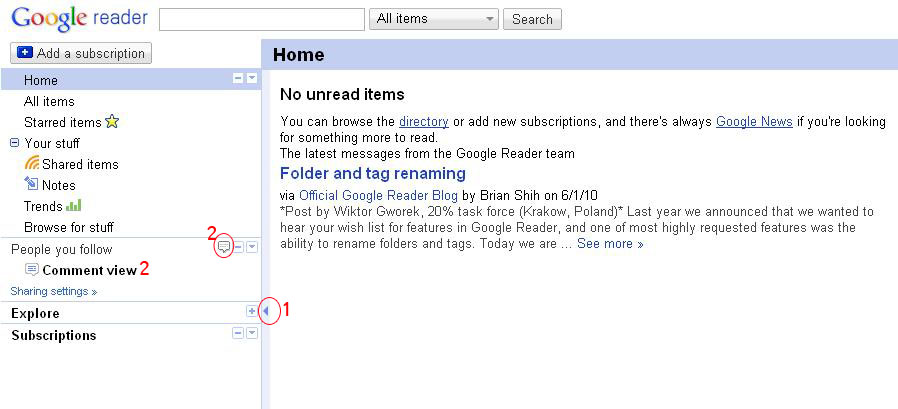
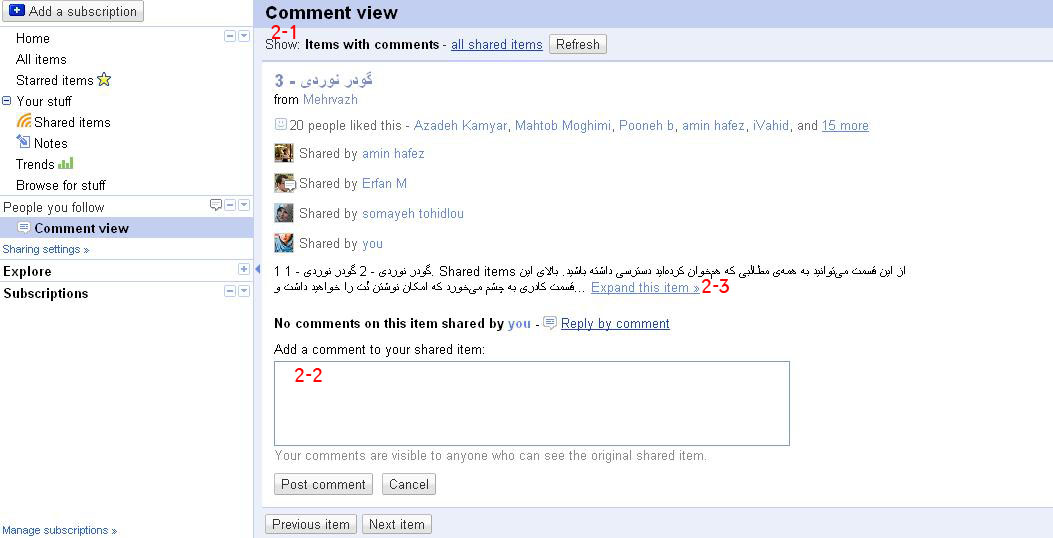
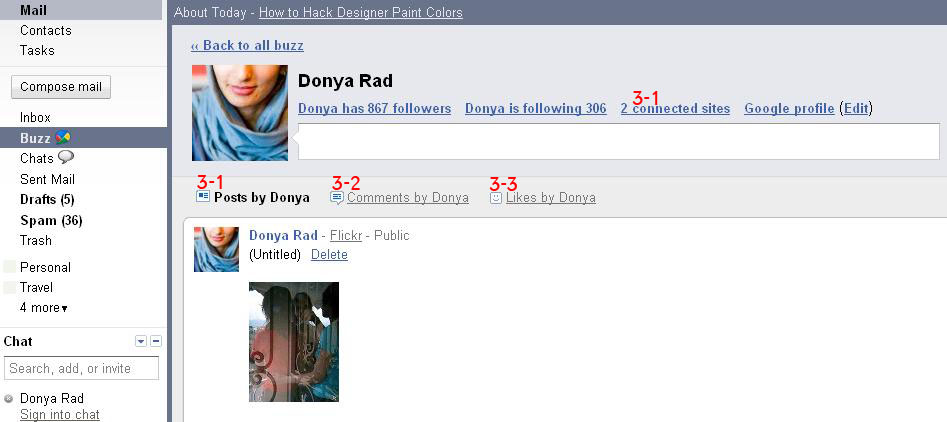
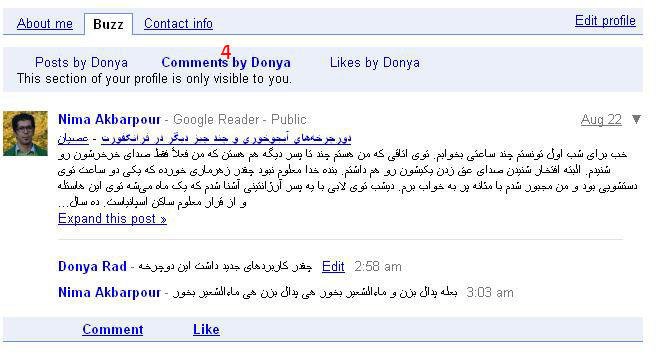








5 comments:
سلام
می خواستم بدونم راهی هست که یه متن ثابت رو زیر فید هرپستی داشت؟
میخوام متن ثابتی زیر پست هام توی گوگل ریدر بیاد. ولی نمی خوام اون متن رو توی هر پست وبلاگم بنویسم.
یعنی اون متن فقط زمانی که توسط ریدر خونده می شه توی همون ریدر زیر پستم نوشته بشه.
منون می شم اگه اطلاعاتی دارید یا امکانش هست بهم کمک کنید.
وردپرس شنیدم که این امکان فراهم شده. من واسه بلاگر می خواستم
اگر مدیریت وبلاگت فارسی هست. باید بری روی قسمت "تنظیمات" بعد سربرگ "عناوین خبری سایت"
گزینه ی "ارسال پانویس منابع خبری" دارد
و اونجا باید تنظیماتش را مشخص کنید
خیلی جالبه که من بعد از مدتها اومدم اینجا و دقیقا می خواستم این هفته جمعه بشینم ببینم بقول تو گودر نوردی چه جوریاست و یه دفه دیدم ا دنیا جونم کلی نوشته. حالا می خونم اجرا می کنم بعد ازت اشکالامو می پرسم!!!
بووس فراوون
ممنونم دوست عزیز
از لطفی که داشتی و پیگیری کردی.
انجام شد ولی گویا کد عکس رو قبول نکرد.
به هر حال خیلی کمک کرد و سپاسگزارم
بالاخره وقت کردم وامروز تونستم بشینم سر کلاس گودر نوردی دنیا. خیلی خوب وساده و قدم به قدم توضیح دادی .فعلا راه انداختمش تا کم کم به کمک شما پیشرفت کنیم
بازم ممنون